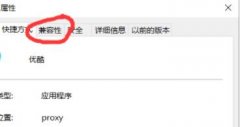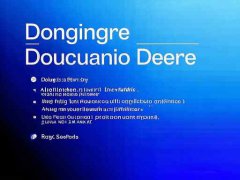驱动程序冲突是计算机系统中常见的问题,尤其在更新硬件或软件后,可能出现各种不兼容的情况。这种冲突可能导致设备无法正常工作,系统运行缓慢,甚至频繁崩溃。找到并解决驱动程序冲突,能够有效提升计算机的稳定性和性能。这篇文章将分享一些处理驱动程序冲突的有效步骤和技巧,帮助用户自信地排查和解决问题。

理解驱动程序冲突的成因
驱动程序是操作系统与硬件之间通信的桥梁。一旦安装的驱动程序版本不兼容,或者同一设备上存在多个驱动程序,就可能导致冲突。强烈建议在进行任何硬件更换或系统升级之前,提前备份当前的驱动程序和系统设置,以便在出现问题时能迅速恢复。
步骤一:识别冲突的设备
处理驱动程序冲突的第一步是找到发生冲突的设备。打开设备管理器,检查是否有带有黄色感叹号的设备。这些标志表明该设备存在问题,可能是驱动程序不兼容或缺失。右键单击该设备,可以查看属性,以获取更多信息。
步骤二:更新驱动程序
确保所有驱动程序均为最新版本。您可以直接访问硬件制造商的网站,下载并安装针对您设备的最新驱动程序。Windows Update也提供了许多驱动程序更新,可以通过更新系统来解决潜在的冲突。
步骤三:回滚驱动程序
如果在更新驱动程序后出现问题,可以尝试回滚到先前的版本。在设备管理器中,右键单击问题设备,选择属性,然后在驱动程序选项卡中找到回滚驱动程序选项。这将恢复到上一个稳定的驱动版本,可能会解决冲突。
步骤四:卸载和重装驱动程序
对于驱动程序严重冲突的情况,最有效的解决方案往往是卸载驱动程序,然后重新安装。使用设备管理器卸载冲突设备的驱动程序,并勾选删除此设备的驱动程序软件,然后重新启动计算机。系统会自动检测并重新安装驱动程序,确保配置的最新状态。
步骤五:使用驱动程序清理工具
假如冲突依旧,使用一些专门的驱动程序清理工具,比如Display Driver Uninstaller(DDU),可以更彻底地清除旧的驱动文件。这些工具通常会在安全模式下运行,确保没有其他程序或驱动对清理产生干扰。
性能优化的建议
为了在安装新驱动程序时保持系统的稳定性,建议定期清理不再使用的驱动程序和软件。可以考虑使用系统维护工具,检查系统的完整性,确保驱动程序的兼容性。关注硬件市场的最新动态,有时新推出的硬件设备需要更新的驱动程序支持,因此保持硬件和驱动程序的同步非常重要。
常见问题解答(FAQ)
1. 驱动程序冲突有什么表现?
- 设备无法正常工作,系统频繁崩溃,性能下降等。
2. 如何确认哪个驱动程序出现冲突?
- 检查设备管理器中是否有带有黄色感叹号的设备。
3. 是否可以自动更新驱动程序?
- 可以,Windows Update通常会提供驱动程序的自动更新,但建议用户手动确认驱动程序的最新版本。
4. 回滚驱动程序后还能否更新?
- 是的,回滚后可以在确认问题解决的前提下,再次尝试更新驱动程序。
5. 使用驱动程序清理工具安全吗?
- 是的,经过认证的清理工具在安全模式下运行,能够有效清除过时或冲突的驱动程序。
通过以上步骤,用户能够有效地识别和解决驱动程序冲突,确保计算机的稳定性和性能。